- Вы не вошли.
Объявления
- Начало
- » Радио аппаратура
- » Бюджетная аппаратура управления Turnigy 9X 9Ch 2.4Ghz Transmitter w/ Module & 8ch Receiver (Mode 2) (v2 Firmware)
![[RSS Feed] [RSS Feed]](/static/forum/img/feed-icon-small.png)
#1 Июнь 20, 2012 12:37:22
- CAMELION
-

-

- Юрий
- Из: Планета земля
- Зарегистрирован: 2011-10-12
- Сообщения: 5859
- Репутация:
 12
12 
- Профиль Отправить e-mail
Бюджетная аппаратура управления Turnigy 9X 9Ch 2.4Ghz Transmitter w/ Module & 8ch Receiver (Mode 2) (v2 Firmware)

Счастлив тот кто не врёт, кто придуманным живёт
Офлайн
#2 Июль 6, 2012 17:15:15
- mikolka6
-

-

- Николай
- Из: Ставрополь
- Зарегистрирован: 2011-10-17
- Сообщения: 1848
- Репутация:
 58
58 
- Профиль Адрес электронной почты
Бюджетная аппаратура управления Turnigy 9X 9Ch 2.4Ghz Transmitter w/ Module & 8ch Receiver (Mode 2) (v2 Firmware)
Купил я как-то себе вертик Align Trex 100, с пультом, модный. Ток этот гад не летал, то его унитазило, то гирик сума сходил, короче ужас.
Но вот решил я забиндить етот верт к сабжевой аппе. С родной прошивкой не получалось, а вот с er9x все получилось.
И мало того верт летает, миксы, холд, крывые, расходы, чувствительность гирика, короче есть все. Теперь моя муха снова в строю.
Косяк был в родном пульте. И не только у меня, но и у всех обладателей этого верта.

Говорят, что если после третьего желания Золотую Рыбку немного повалять в муке, она легко исполнит еще два.:/
Но вот решил я забиндить етот верт к сабжевой аппе. С родной прошивкой не получалось, а вот с er9x все получилось.
И мало того верт летает, миксы, холд, крывые, расходы, чувствительность гирика, короче есть все. Теперь моя муха снова в строю.
Косяк был в родном пульте. И не только у меня, но и у всех обладателей этого верта.

Говорят, что если после третьего желания Золотую Рыбку немного повалять в муке, она легко исполнит еще два.:/
Отредактировано mikolka6 (Июль 6, 2012 17:16:03)
Офлайн
#3 Март 28, 2013 09:15:00
- CAMELION
-

-

- Юрий
- Из: Планета земля
- Зарегистрирован: 2011-10-12
- Сообщения: 5859
- Репутация:
 12
12 
- Профиль Отправить e-mail
Бюджетная аппаратура управления Turnigy 9X 9Ch 2.4Ghz Transmitter w/ Module & 8ch Receiver (Mode 2) (v2 Firmware)
mikolka6Ну а читоже тему не продолжил? Как приёмник дружил как вообще все таинства происходили? Для новичков это было бы прекрасным учебным пособием!
Купил я как-то себе вертик Align Trex 100, с пультом, модный. Ток этот гад не летал, то его унитазило, то гирик сума сходил, короче ужас.
Но вот решил я забиндить етот верт к сабжевой аппе. С родной прошивкой не получалось, а вот с er9x все получилось.
И мало того верт летает, миксы, холд, крывые, расходы, чувствительность гирика, короче есть все. Теперь моя муха снова в строю.

Счастлив тот кто не врёт, кто придуманным живёт
Офлайн
#4 Апрель 16, 2013 22:21:23
- CAMELION
-

-

- Юрий
- Из: Планета земля
- Зарегистрирован: 2011-10-12
- Сообщения: 5859
- Репутация:
 12
12 
- Профиль Отправить e-mail
Бюджетная аппаратура управления Turnigy 9X 9Ch 2.4Ghz Transmitter w/ Module & 8ch Receiver (Mode 2) (v2 Firmware)
Хочу представить статью написанную Алексеем Шилиным Волгоградская область Городище.
Взято: parkflayer.ru
Модернизация и восстановление аппаратуры радиоуправления Turnigy 9X, AVIONIX, FlySky и их аналогов.

Эта заметка будет интересна только для любителей аппаратура 9Х и любителей что-то модернизировать и ремонтировать. Кому не интересно можете дальше не читать. Про любителей дорогих аппаратур могу тоже сказать - не читайте! Каждому человеку - своё!

Перебрав кучу аппаратур и начитавшись интернета, я для себя не нашёл ничего полезного и интересного по поводу ремонта аппаратуры и её модернизации, только «заморские» моделисты что-то делают и улучшают. Даже более полные обзоры аппаратуры сделаны иностранцами.
Начну я с маленького сравнения 4-х видов аппаратур: Turnigy 9X; AVIONIX; FlySky; Turnigy 9XR. По качеству сборки самая лучшая оказалась Turnigy 9XR. Что бы о ней не писали, но мне попался экземпляр с отличным качеством сборки. Единственное что мне пришлось сделать - это припаять SMD кнопки для кнопок «Меню» и «Выход». На фото виден ещё один «+» 9XR- это напыление на контактах, которое препятствует окислению и загрязнению контактов.

По конструкции она очень похожа на старую 9X, но отличи не значительные имеются. Так же положительным моментом является то, что стики сделаны на подшипниках и акк. подключается через балансирующий разъём. Аппаратура отличная и не важно, что о ней говорят, тем более те, кто её даже в руках не держал.
Далее немного об остальных аппаратурах: Turnigy 9X, AVIONIX, FlySky. Из всех по качеству сборки и компонентов, самая лучшая оказалась FlySky. Среднего качества AVIONIX и самая не приглядная и кривая Turnigy 9X. Но должен заметить, что качество сборки зависит от партии(проверено опытным путём).
Теперь о доработки аппаратуру и её причинах.
1. Разобрав одну аппаратуру увидел, что при сборке на заводе китаец пережал блоком стиков провода переключателей. Благодаря этому с проводов слезла изоляция, и переключатели работали через раз. Не нравилось ещё качество пайки и «сопли».
2. Установка модуля FrSky. Хотелось сделать аппаратуру с которой будут работать 2 вида модулей - FrSky и НК.
Что мне понадобилось:

1.Стики удлинённые: http://www.parkflyer.ru/product/434965/ [parkflyer.ru]
2.Балансир ремня: http://www.parkflyer.ru/58478/product/104107/ [parkflyer.ru]
3.Подсветка: http://www.parkflyer.ru/58478/product/103857/ [parkflyer.ru]
4.Аккумулятор: Я использовал не с этого магазина (какой был)
5.Модуль FrSky: http://www.parkflyer.ru/58478/product/103811/ [parkflyer.ru]
6.Приёмники FrSky: http://www.parkflyer.ru/58478/product/101891/ [parkflyer.ru]
7.Провода: http://www.parkflyer.ru/58478/product/10938/ [parkflyer.ru]
http://www.parkflyer.ru/58478/product/10937/ [parkflyer.ru]
http://www.parkflyer.ru/58478/product/10939/ [parkflyer.ru]
http://www.parkflyer.ru/58478/product/10936/ [parkflyer.ru]

Расходники:
1. 2-х сторонний скотч
2. Термоусадка 3-4мм.
3. Переключатель 2-х позиционный (Вкл/Выкл)
4. Разъём- IDC-10MS(BH-10)-ответная часть
5. Программатор: http://www.parkflyer.ru/product/302324/4 [parkflyer.ru]
6. Стойки для плат. (Я брал от материнских плат ПК. Резьбу подпиливал по длине бормашиной.)
7. Паяльник и припой
8. Руки
Начнём с замены программного обеспечения передатчика. В интернете много мест где обсуждаются тема по прошивке и модернизации Turnigy 9X 9Ch. За основу взята прошивка ER9X. Существует несколько вариантов прошивки ER9X.
ER9x - Стандартная
ER9x-NOHT - без вертолетного меню и без меню шаблонов (No Heli and Templates)
ER9x-SPKR - прошивка для “динамика” в место штатного буззера
ER9x-NOHT-SPKR
ER9x-FRSKY - прошивка для подключения телеметрии FrSky
ER9x-FRSKY-NOHT
ER9x-FRSKY-SPKR
ER9x-FRSKY-NOHT-SPKR
ER9x-JETI - подключение телеметрии JETI-model
ER9x-ARDUPILOT - поддержка автопилота ArduPilot
Сайт где можно скачать прошивку: http://code.google.com/p/er9x/ [code.google.com]
Описание как просто прошить контроллер AVR в Turnigy 9X 9Ch: http://www.avmodels.ru/articles/equipme [avmodels.ru] … igy9x.html
Чтобы было удобно в будущем менять прошивку я соорудил разъёмы.


Засверливаем отверстия чуть меньше диаметра резьбы стоек и прямо в пластик вкручиваем стойки. Там пластик очень толстый и вязкий, так что будет держаться отлично! Если необходимо, подрезаем резьбу по длине.
Монтируем на аппарату:


Провода пропускаем в пропил на плате (он там уже имеется).


Схема распайки проводов:

Так выглядит в итоге:

Далее прошиваем аппаратуру, как по ссылке чуть выше. Можно и позже, но просто при следующих операциях будет легче проверить аппаратуру на правильность пайки проводов. (На ER9х на экране показаны все действия с переключателями и стиками)
Удобство этого варианта разъёма, что не надо мудрить с кабелем программатора!
Далее начинаем замену «Соплей». Выкручиваем по очереди переключатели и отпаиваем разъёмы плат, но не забываем помечать провода. Все разъёмы я выкинул, провода припаял сразу к платам. После припайки провода к переключателю, на место пайки одевается термоусадка и прогревается.


После перепайки задней панели, переходим на переднюю и перепаиваем также остальные переключатели. Так же было решено перепаять провода на потенциометрах и установить их платы нормально, а не как было сделано на заводе. (Криво припаянные платы вечно задевали за что-нибудь при сборке, да и менять провода легче.) Блоки стиков были установлены на 4 винта, а не на 3 как на заводе. Просто просверлены отверстия под 2 винта на передней панели и вкручены дополнительные винты, что тоже повлияло на точность работы потенциометров.(на фото с общим видом)



Далее установка модуля FrSky. Я хотел установить дополнительный модуль, но с функцией отключения (не тратить просто так энергию) и не терять возможность использования заводского модуля и прочих JR модификаций. К «+» модуля я припаял переключатель. Второй переключатель от самого модуля. Отверстия просверлены диаметром 6мм. Плата с кнопкой и индикатором устанавливается, как и плата для программатора на стойках.


Приклеиваем модуль на 2-х сторонний скотч к плате, но так что бы он ничему не мешал!!! Припаиваем провода как на фото:
1. Жёлтый (РРМ)
2. « - »
3. « + »



Устанавливаем антенну. Пилить не очень хотелось, и клеить тоже. Я не любитель сильно изменять заводские изделия. Был взят текстолит 1мм. И вырезан прямоугольник и просверлено отверстие как на фото. Текстолитовая пластина вставляется с изгибом и зажимается при сборке 2-я половинами аппаратуры. Преимущество этого варианта - это никакого клея, сверлений и пилений корпуса, можно снимать и ставить антенну.


Ну и конечные работы по установки подсветки, стиков и балансира. Об этом я не буду писать. Единственное что, не выбрасывайте губку оставшуюся после установки подсветки, она вам пригодится да фиксации аккумулятора в аппаратуре.


Получилось в итоге:


Теперь аппаратура работает очень чётко (пропали все дёргания и отказы переключателей). Можно использовать 2 вида приёмников и не таскать кучу модулей и аппаратур. Позже ещё выведу телеметрию также на плате как и разъём для программатора(пока она мне не требуется). Выводить на экран аппаратуры не хочу - это слишком жестоко и не удобно, на мой взгляд.
Все фото мои, но парочка была сделана намного раньше.
Многие скажут, что это всё бред с переделкой такого рода, но оно того стоит!
Счастлив тот кто не врёт, кто придуманным живёт
Взято: parkflayer.ru
Модернизация и восстановление аппаратуры радиоуправления Turnigy 9X, AVIONIX, FlySky и их аналогов.

Эта заметка будет интересна только для любителей аппаратура 9Х и любителей что-то модернизировать и ремонтировать. Кому не интересно можете дальше не читать. Про любителей дорогих аппаратур могу тоже сказать - не читайте! Каждому человеку - своё!

Перебрав кучу аппаратур и начитавшись интернета, я для себя не нашёл ничего полезного и интересного по поводу ремонта аппаратуры и её модернизации, только «заморские» моделисты что-то делают и улучшают. Даже более полные обзоры аппаратуры сделаны иностранцами.
Начну я с маленького сравнения 4-х видов аппаратур: Turnigy 9X; AVIONIX; FlySky; Turnigy 9XR. По качеству сборки самая лучшая оказалась Turnigy 9XR. Что бы о ней не писали, но мне попался экземпляр с отличным качеством сборки. Единственное что мне пришлось сделать - это припаять SMD кнопки для кнопок «Меню» и «Выход». На фото виден ещё один «+» 9XR- это напыление на контактах, которое препятствует окислению и загрязнению контактов.

По конструкции она очень похожа на старую 9X, но отличи не значительные имеются. Так же положительным моментом является то, что стики сделаны на подшипниках и акк. подключается через балансирующий разъём. Аппаратура отличная и не важно, что о ней говорят, тем более те, кто её даже в руках не держал.
Далее немного об остальных аппаратурах: Turnigy 9X, AVIONIX, FlySky. Из всех по качеству сборки и компонентов, самая лучшая оказалась FlySky. Среднего качества AVIONIX и самая не приглядная и кривая Turnigy 9X. Но должен заметить, что качество сборки зависит от партии(проверено опытным путём).
Теперь о доработки аппаратуру и её причинах.
1. Разобрав одну аппаратуру увидел, что при сборке на заводе китаец пережал блоком стиков провода переключателей. Благодаря этому с проводов слезла изоляция, и переключатели работали через раз. Не нравилось ещё качество пайки и «сопли».
2. Установка модуля FrSky. Хотелось сделать аппаратуру с которой будут работать 2 вида модулей - FrSky и НК.
Что мне понадобилось:

1.Стики удлинённые: http://www.parkflyer.ru/product/434965/ [parkflyer.ru]
2.Балансир ремня: http://www.parkflyer.ru/58478/product/104107/ [parkflyer.ru]
3.Подсветка: http://www.parkflyer.ru/58478/product/103857/ [parkflyer.ru]
4.Аккумулятор: Я использовал не с этого магазина (какой был)
5.Модуль FrSky: http://www.parkflyer.ru/58478/product/103811/ [parkflyer.ru]
6.Приёмники FrSky: http://www.parkflyer.ru/58478/product/101891/ [parkflyer.ru]
7.Провода: http://www.parkflyer.ru/58478/product/10938/ [parkflyer.ru]
http://www.parkflyer.ru/58478/product/10937/ [parkflyer.ru]
http://www.parkflyer.ru/58478/product/10939/ [parkflyer.ru]
http://www.parkflyer.ru/58478/product/10936/ [parkflyer.ru]

Расходники:
1. 2-х сторонний скотч
2. Термоусадка 3-4мм.
3. Переключатель 2-х позиционный (Вкл/Выкл)
4. Разъём- IDC-10MS(BH-10)-ответная часть
5. Программатор: http://www.parkflyer.ru/product/302324/4 [parkflyer.ru]
6. Стойки для плат. (Я брал от материнских плат ПК. Резьбу подпиливал по длине бормашиной.)
7. Паяльник и припой
8. Руки
Начнём с замены программного обеспечения передатчика. В интернете много мест где обсуждаются тема по прошивке и модернизации Turnigy 9X 9Ch. За основу взята прошивка ER9X. Существует несколько вариантов прошивки ER9X.
ER9x - Стандартная
ER9x-NOHT - без вертолетного меню и без меню шаблонов (No Heli and Templates)
ER9x-SPKR - прошивка для “динамика” в место штатного буззера
ER9x-NOHT-SPKR
ER9x-FRSKY - прошивка для подключения телеметрии FrSky
ER9x-FRSKY-NOHT
ER9x-FRSKY-SPKR
ER9x-FRSKY-NOHT-SPKR
ER9x-JETI - подключение телеметрии JETI-model
ER9x-ARDUPILOT - поддержка автопилота ArduPilot
Сайт где можно скачать прошивку: http://code.google.com/p/er9x/ [code.google.com]
Описание как просто прошить контроллер AVR в Turnigy 9X 9Ch: http://www.avmodels.ru/articles/equipme [avmodels.ru] … igy9x.html
Чтобы было удобно в будущем менять прошивку я соорудил разъёмы.


Засверливаем отверстия чуть меньше диаметра резьбы стоек и прямо в пластик вкручиваем стойки. Там пластик очень толстый и вязкий, так что будет держаться отлично! Если необходимо, подрезаем резьбу по длине.
Монтируем на аппарату:


Провода пропускаем в пропил на плате (он там уже имеется).


Схема распайки проводов:

Так выглядит в итоге:

Далее прошиваем аппаратуру, как по ссылке чуть выше. Можно и позже, но просто при следующих операциях будет легче проверить аппаратуру на правильность пайки проводов. (На ER9х на экране показаны все действия с переключателями и стиками)
Удобство этого варианта разъёма, что не надо мудрить с кабелем программатора!
Далее начинаем замену «Соплей». Выкручиваем по очереди переключатели и отпаиваем разъёмы плат, но не забываем помечать провода. Все разъёмы я выкинул, провода припаял сразу к платам. После припайки провода к переключателю, на место пайки одевается термоусадка и прогревается.


После перепайки задней панели, переходим на переднюю и перепаиваем также остальные переключатели. Так же было решено перепаять провода на потенциометрах и установить их платы нормально, а не как было сделано на заводе. (Криво припаянные платы вечно задевали за что-нибудь при сборке, да и менять провода легче.) Блоки стиков были установлены на 4 винта, а не на 3 как на заводе. Просто просверлены отверстия под 2 винта на передней панели и вкручены дополнительные винты, что тоже повлияло на точность работы потенциометров.(на фото с общим видом)



Далее установка модуля FrSky. Я хотел установить дополнительный модуль, но с функцией отключения (не тратить просто так энергию) и не терять возможность использования заводского модуля и прочих JR модификаций. К «+» модуля я припаял переключатель. Второй переключатель от самого модуля. Отверстия просверлены диаметром 6мм. Плата с кнопкой и индикатором устанавливается, как и плата для программатора на стойках.


Приклеиваем модуль на 2-х сторонний скотч к плате, но так что бы он ничему не мешал!!! Припаиваем провода как на фото:
1. Жёлтый (РРМ)
2. « - »
3. « + »



Устанавливаем антенну. Пилить не очень хотелось, и клеить тоже. Я не любитель сильно изменять заводские изделия. Был взят текстолит 1мм. И вырезан прямоугольник и просверлено отверстие как на фото. Текстолитовая пластина вставляется с изгибом и зажимается при сборке 2-я половинами аппаратуры. Преимущество этого варианта - это никакого клея, сверлений и пилений корпуса, можно снимать и ставить антенну.


Ну и конечные работы по установки подсветки, стиков и балансира. Об этом я не буду писать. Единственное что, не выбрасывайте губку оставшуюся после установки подсветки, она вам пригодится да фиксации аккумулятора в аппаратуре.


Получилось в итоге:


Теперь аппаратура работает очень чётко (пропали все дёргания и отказы переключателей). Можно использовать 2 вида приёмников и не таскать кучу модулей и аппаратур. Позже ещё выведу телеметрию также на плате как и разъём для программатора(пока она мне не требуется). Выводить на экран аппаратуры не хочу - это слишком жестоко и не удобно, на мой взгляд.
Все фото мои, но парочка была сделана намного раньше.
Многие скажут, что это всё бред с переделкой такого рода, но оно того стоит!
Счастлив тот кто не врёт, кто придуманным живёт
Офлайн
#5 Июль 3, 2013 00:28:38
- CAMELION
-

-

- Юрий
- Из: Планета земля
- Зарегистрирован: 2011-10-12
- Сообщения: 5859
- Репутация:
 12
12 
- Профиль Отправить e-mail
Бюджетная аппаратура управления Turnigy 9X 9Ch 2.4Ghz Transmitter w/ Module & 8ch Receiver (Mode 2) (v2 Firmware)
Представляю статью от Ruslan Kerget, Minsk
er9x. Настройка флайбарной модели вертолёта HK-450.
Часть первая.
Вместо предисловия
Я решил выложить ещё две статьи из своего дневника. В них описан пример настройки флайбарного вертолёта в er9x. Данные статьи могут помочь в настройке вертолёта на пульте Turnigy 9XR, т.к. в нём изначально стоит прошивка на основе er9x. Надеюсь, они вам помогут.
Ну а теперь непосредственно сами статьи.
У прошивки er9x есть несколько неоспоримых плюсов. Первое – это возможность настройки модели на компьютере с помощью программы eePe, и последующая запись её в пульт. Второе – возможность протестировать настроенную модель во встроенном в eePe симуляторе перед записью этой модели в пульт. Согласитесь, это удобнее, чем топтать кнопки на пульте. А возможность проверить правильность настроек на симуляторе позволит избежать краша из-за ошибок в настройке. Итак, приступим к настройке нашего вертолёта. Но для начала оговорим пару моментов. Момент первый – я буду излагать настройки для флайбарной модели вертолёта HK-450. Момент второй - последовательность каналов, которую я использую, такая: первый канал CH01 – Aileron, второй CH02 – Elevator, третий CH03 – Throttle, четвёртый CH04 – Rudder. Момент третий - в соответствии с последовательностью каналов, подключение сервоприводов будет следующим: передняя левая серва (Aileron) подключена к CH01, передняя правая (Pitch) – к CH06, а задняя (Elevator) – к CH02. Момент четвёртый – элементы управления (стики, крутилки) на вашей аппаратуре были откалиброваны на новой прошивке (как это сделать читайте в русской инструкции к er9x). Ну и последний, пятый, момент (но не последний по значимости) – вы должны досконально ознакомиться с русской инструкцией к прошивке er9x, чтобы хоть примерно понимать - что к чему и как.
Так же я хочу сразу предупредить – я не претендую на правильность настроек, описанных ниже. В любом варианте - каждый настраивает своего винтокрылого друга под себя так, как ему нравится. Тут я попытаюсь внести некоторую ясность в саму процедуру настройки, и хоть немного объяснить – какие значения, где и зачем вводятся.
С целью убрать возможные претензии ко мне скажу, что всё, что вы будете делать со своей аппаратурой и прошивкой, вы делаете на свой страх и риск. Я не несу никакой ответственности за вред, урон, повреждения и т.п. происшествия, возникшие в результате ваших действий.
Вроде оговорил всё, так что – приступим.
Сначала создадим новую модель. Для этого запустим программу eePe и нажмём кнопку «Новый» (крайняя левая кнопка с иконкой в виде листочка с загнутым углом). После этого будет создан новый документ «document1.eepe».
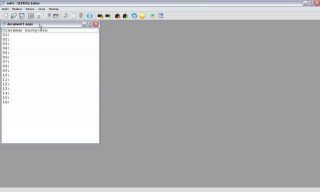
Теперь внесём основные настройки, которые будут использоваться для работы пульта в целом, вне зависимости от выбранной модели. Для этого дважды щёлкните на строку «Основные настройки» и перед вами откроется окно основных настроек. В разделе «Настройки» можно указать имя владельца, режим бипов, т.е. как будет пищать динамик и т.п. Мои настройки приведены на скриншоте ниже.
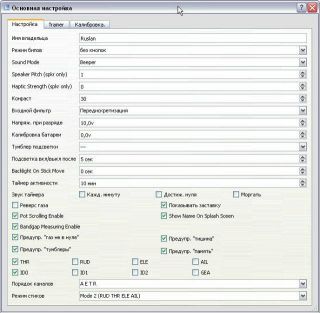
Поясню некоторые моменты из моих настроек пульта.
В настройке режима бипов я указал «без кнопок». Это обеспечит обычную звуковую сигнализацию, но пищать на нажатие кнопок пульт не будет (я даже передать не могу то, как меня достал в стоковой прошивке писк бипера на нажатие кнопок). Контрастность экрана я выставил на 30 единиц, что вполне для меня достаточно. В пункте “Входной фильтр” выставил значение “Передискретизация”. При этом значении используются дополнительное преобразование для увеличения разрешения до 2048. Обработка сигналов при этом методе происходит чуть-чуть медленнее, чем при выборе значения “Одиночный”. Т.к. у меня в пульте подсветка доработана под управление с помощью прошивки, то я выставил время подсветки на 5 секунд (хотя подумываю увеличить его до 10 секунд). Так же я настроил пульт таким образом, что бы при включении он выдавал на экране предупреждение, если тумблер «Hold» выключен (в положении от себя), а трёхпозиционный выключатель находится не в позиции «Normal». Для этого я поставил галочки в пунктах «THR» и «ID0», т.е. указал какие переключатели должны быть включены при включении пульта. В качестве последовательности каналов я выбрал AETR, т.е. Aileron, Elevator, Throttle, Rudder (первый канал CH01 – Aileron, второй CH02 – Elevator, третий CH03 – Throttle, четвёртый CH04 – Rudder). В качестве режима стиков я указал Mode 2 (Throttle и Rudder на левом стике, а Aileron и Elevator – на правом).
Вроде, с основными настройками закончили. Теперь нажмём на крестик, что бы закрыть это окно, и перейдём непосредственно к настройкам модели. Для этого, как обычно, дважды щёлкнем на строке «01:». И вот перед нами открылось окно редактирования модели 1.
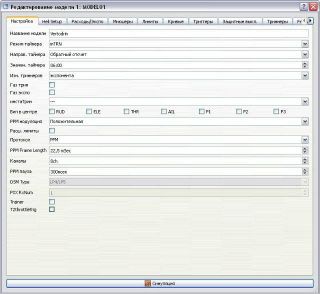
Опять же, буду исходить из своих настроек. Название модели можно вводить только латинскими буквами. Я назвал новую модель незатейливо – Vertodrin. В качестве тумблера, который запускает таймер, я выбрал кратковременное включение тренерского переключателя (нижний справа). Для этого указал в пункте «Режим таймера» «mTRN» (более подробно про режим таймера почитайте в инструкции – там нет ничего сложного). Для таймера я указал время в 5 минут и указал в пункте «Направление таймера» обратный отсчёт для того, что бы таймер, соответственно, считал в обратную сторону, т.к. мне так привычнее. В пункте «Изм. триммеров» я указал значение «экспонента», что позволит триммерам обеспечить изменение значения на небольшую величину у самого центра, а по мере удаления от центра к «краям» величина изменения будет экспоненциально возрастать. Более подробно про это написано в инструкции к er9x.
Теперь перейдём на вкладку «Templates», что бы загрузить вертолётные предустановки. Вы, конечно, можете внести все настройки и сами, но если есть предустановки, то грех ими не воспользоваться. Так что, давайте дважды щёлкнем левой кнопкой на строке «Heli Setup».
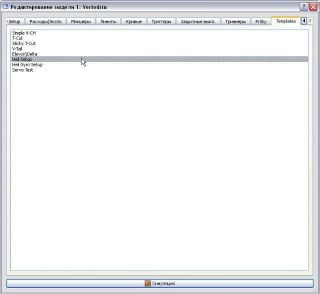
На вопросы по применению шаблона «Heli Setup», очистке микшеров и кривых ответим утвердительно. После этого перейдём на вкладку «Heli Setup».
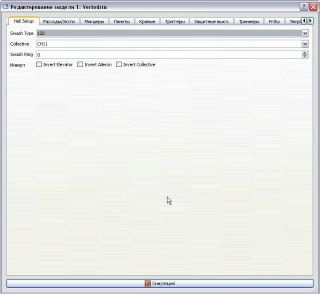
На этой вкладке в пункте «Swash type» должно быть указано 120, что соответствует 120 градусному CCPM. А в качестве источника кривых для коллективного шага должен использоваться 11 канал (можно указать любой другой, но по умолчанию настройки завязаны на 11 канал).
Теперь перейдём на вкладку «Расходы/Экспо» и выставим экспоненты и расходы для руддера, элеронов и элеватора так, как указано на картинке ниже.
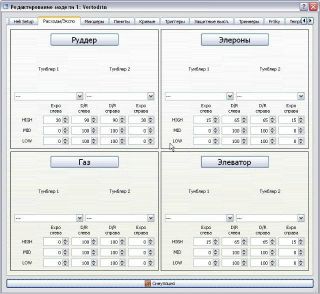
При такой настройке (когда не указаны тумблеры) эти экспоненты и двойные расходы будут постоянно включены.
А если выставить такие настройки, как на следующем рисунке, то при включении тумблера руддера экспоненты будут равны 0, а двойные расходы будут равны 100. При выключенном же тумблере руддера экспонента будет равна 38, а двойные расходы 90. То же касается элерона и элеватора, только там всё завязано на тумблер элеронов и используются свои значения для экспонент и двойных расходов.
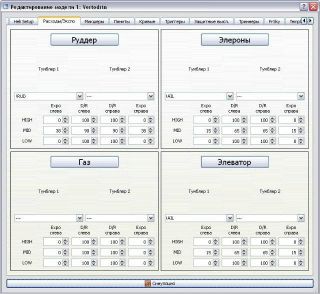
Такое поведение двойных расходов связано с тем, что первый переключатель производит изменения между высокими и средними расходами/экспонентами (при выполнении условия положения выключателя, указанного в поле «тумблер 1»). Если мы выставим в качестве тумблера условие RUD (переключатель включен – щёлкнут в нашу сторону), то это будет означать, что при выполнении этого условия (а именно - включении тумблера RUD), будут использоваться значения из полей «Mid», а при выключении – из полей «High». Но если мы выставим в качестве тумблера условие !RUD (переключатель выключен – отщёлкнут от нас), то это будет означать, что значение из полей «Mid» будут использоваться при выполнении этого условия (а именно - выключении тумблера RUD), в то время, как при выключении тумблера, будут использоваться из полей «High».
С экспонентами и двойными расходами разобрались. Теперь перейдём к одному из самых заумных меню - микшерам.
Изначально у нас окно микшеров выглядит так:
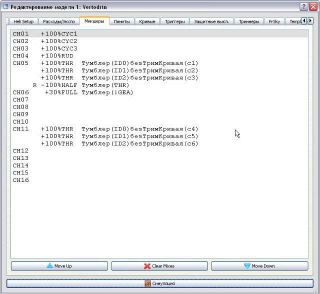
Согласен, написано много, страшно и непонятно. В общем, на первый взгляд полный мрак, ну, собственно, на второй и на третий тоже. Но давайте попробуем разобраться со всей этой писаниной. Но для начала кое-что подредактируем. Я напоминаю вам, что у нас сервы подключены к приёмнику следующим образом: передняя левая серва (Aileron) подключена к CH01, передняя правая (Pitch) – к CH06, а задняя (Elevator) – к CH02. Так же я надеюсь, что вы не забыли выставленную последовательность каналов – AETR. В связи с этим, используя кнопки «Move Up» и «Move Down», приведём окно к такому виду:
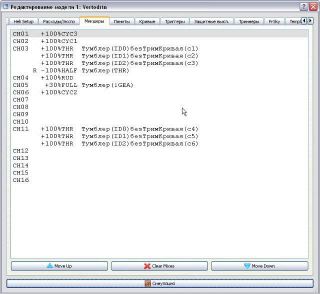
Хочу заметить, что порядок выполнения микшеров для одного канала идёт сверху вниз, т.е. первым выполняется самый верхний микшер для этого канала, а потом последовательно те, что расположены ниже. Например, для CH11 первым будет выполнен микшер «+100%THR Тумблер (ID0) безТримКривая (c4)», затем «+100%THR Тумблер (ID1) безТримКривая (c5)» и лишь потом «+100%THR Тумблер (ID2) безТримКривая (c6)».
Теперь попытаемся разобраться с тем, что у нас написано.
Итак, начнём с записи «CH01 +100%CYC3». Эта запись означает, что в первый канал (CH01) в полном объёме будут переданы данные от источника - микшера 3 (CYC3) с учётом значения триммера для этого источника (CYC3).При этом не будет инверсии знака передающегося значения, т.е. значение «70» будет передано как «70», а значение «-70» как «-70». Если в этом микшере поставить -100%, то будет произведена инверсия знака для передаваемого значения, т.е. значение «70» будет передано как «-70», а значение «-70» как «70». Щёлкните дважды левой кнопкой мышки по этой строке, и перед вами откроется окно редактирования микшера, о котором я упоминал выше. В нем, соответственно, можно вносить изменения в редактируемый микшер.
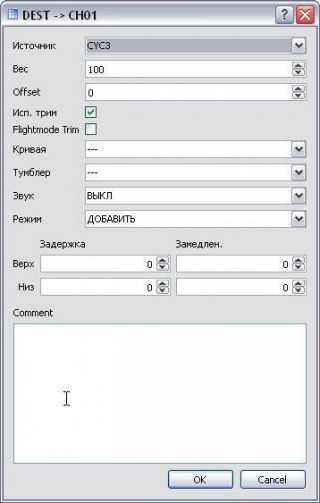
В этом окне мы видим, что для данного микшера в качестве источника данных выступает CYC3. Вес (что это такое указано в инструкции к er9x) равен 100 и при передаче данных будут учитываться значения триммера для источника CYC3. Ни тумблер, ни кривая в данном микшере не используются. Так же нет звукового оповещения при активации микшера. В канал значения микшера будут передаваться путём добавления к предыдущим значениям. Об этом тоже написано в инструкции, так что не ленитесь – прочтите её. Замедления и задержки тоже не используются в данном микшере. Более подробно про настройки в этом окне можно почитать в русской инструкции к er9x. Здесь я лишь упомяну про то, что означают разные значения, которые можно выбрать в поле «кривая»:
x>0 – пропускаются только положительные значения от источника (больше нуля), иначе значение на выходе равно нулю.
x<0 – то же самое, но для отрицательных значений.
|x| – значение передаётся как абсолютная величина. При этом не учитывается знак перед числом. Например, абсолютные значения для x= «-10» и x= «+10» будут одинаковы и равны 10.
f>0 – если значение источника положительное, то выходное значение равно “+вес”, иначе равно нулю.
f<0 – если значение источника отрицательное, то выходное значение равно “–вес”, иначе равно нулю.
|f| – выходное значение равно “+вес” или “–вес” в зависимости от знака источника.
c1..c16 – кастомные кривые (собственные или пользовательские кривые). Они определяются в экране кривых (Curves 7/10).
Так же, я хочу привести цитату из инструкции, касающуюся CYC1, CYC2 и CYC3:
<div > <div > <div > <div > CYC1, CYC2, CYC3 – 3 выхода микшеров для тарелки перекоса вертолёта. Как только микширование тарелки включено (меню Heli Setup 3/10), они становятся активными и содержат результат микшеров тарелки. Вообще CYC1 удерживает носовую или кормовую часть, а другие два необходимы для наклонов. Теперь коснёмся строки «CH03 +100%THR Тумблер (ID0) безТримКривая(C1)». Вы спросите – «Что же означает эта запись?». Я вам отвечу - эта запись означает, что в третий канал (CH03) в полном объёме и без инверсии знака передающегося значения будут переданы данные от источника, положения ручки газа (THR), без учёта значения триммера для этого источника (THR). При этом, если трёх позиционный тумблер будет в положении Normal (ID0), то в третий канал (CH03) будут передаваться данные с учётом кривой C1. Тут так же нет звукового оповещения при активации микшера. В канал значения микшера будут передаваться путём добавления к предыдущим значениям.
И вот как выглядит окно редактирования для этого микшера:
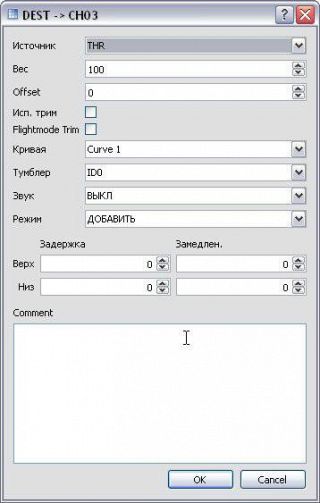
Теперь обратим свой взор на строку «R -100%HALF Тумблер (THR)». Эта запись означает, что при включённом тумблере «Hold» (THR) в третий канал (CH03) будет передано значение равное «-100» вне зависимости от того, какое значение было в этом канале до включения тумблера. А при выключенном тумблере этот Микшер ничего заменять не будет. Это связано с тем, что если выбран источник «HALF» (в старых версиях прошивки он называется «MAX»), то выход или будет равен нулю, или значению “веса”. Этим управляет переключатель. Если выход равен нулю, то микшер не вносит изменений в микшируемый канал (в нашем случае в CH03).
Вот окно редактирования этого микшера:
Ну и рассмотрим последнюю интересную строку в закладке «Микшеры» - «CH05 +30%FULL Тумблер (!GEA)». Эта запись означает, что при выключенном тумблере переключения режима работы гироскопа (!GEA) в пятый канал (CH05) будет передано значение «30» путём прибавления «+30» к исходному значению в этом канале. А при включённом тумблере переключения режима работы гироскопов (GEA) в пятый канал (CH05) будет передано значение «-30» путём прибавления к исходному значению «- 30» в этом канале. Хочу обратить внимание, что исходное значение в пятом канале равно нулю «0».В связи с этим, при выключенном тумблере (!RUD) значение в пятом канале будет равно 0 + «+30» = +30. Соответственно, при включенном тумблере (RUD) значение в пятом канале будет равно 0 + «-30» = -30. Это связано с тем, что в нашем микшере в качестве условия (тумблера) выбрано выключенное состояние переключателя режима работы гироскопа (!GEA). А, исходя из инструкции к er9x, если в качестве источника выбран «FULL», то при соблюдении условия (т.е. в нашем варианте, когда тумблер выключен) выход будет равен «+ вес», и «- вес», если условие не соблюдается.
Ну и вот окно редактирования этого микшера:
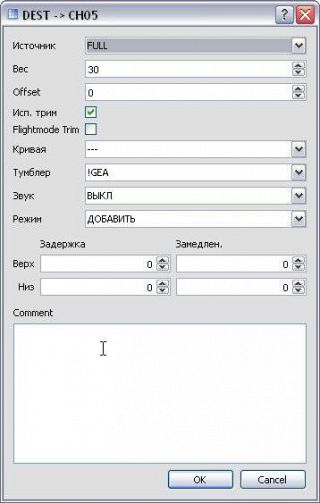
В качестве небольшой тренировки, давайте создадим микшер кривой шага для режима «Hold». Для этого, у 11-го канала (CH11) выделим строку «+100%THR Тумблер (ID2) безТримКривая (c6)» и нажмём на неё правой кнопкой мыши. В появившемся меню выберем «Добавить».
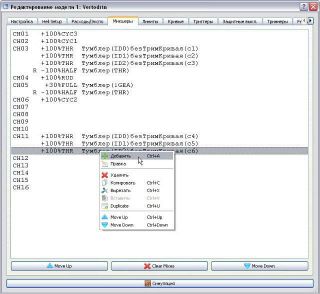
Перед нами откроется окно редактирования нового микшера. В этом окне введём следующие данные:
1) В качестве источника укажем «THR»;
2) Значения полей вес и offset оставим без изменения;
3) Снимем галочку с пункта «Исп. трим.»;
4) В качестве кривой укажем «Curve 6»;
5) В поле «Тумблер» выберем «THR» (тумблер «Hold»).
Остальные значения оставим без изменения и нажмём кнопку «Ок».
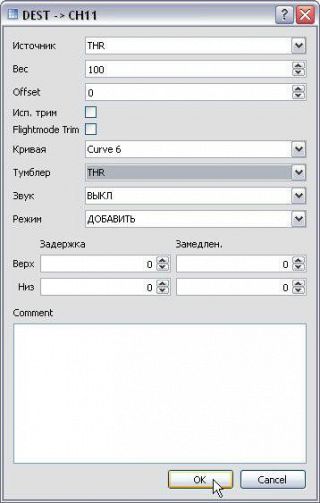
У нас получился новый микшер для кривой шага для режима «Hold». А выглядит он так:
«+100%THR Тумблер (THR) безТримКривая (c6)»
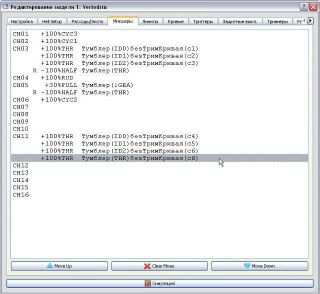
В соответствии с созданным микшером, при включении режима «Hold», в качестве кривой шага будет использования Кривая 6 (Curve 6). Но вы можете создать отдельную кривую для режима «Hold» и указать её в соответствующем миксе.
Кстати, ещё одна полезная информация, которой со мной поделился Алексей Светушков (targetorsk) - уменьшить механически возможные углы на голове можно изменив значения веса при настройке микшеров на CH11. В качестве примера приведу цитату Алексея:
Вчера сделал так:
CH11 +65%THR Тумблер(id0) безТримКривая (c4)
+65%THR Тумблер(id1) безТримКривая (c5)
+80%THR Тумблер(id2) безТримКривая (c6)
Это уменьшило механически возможные углы на голове с +-15 до +-9,5 гр.в нормал и идле1 и около 11 градусов в айдл2 Поведение вертолета было вполне адекватным. От себя также добавлю, что изменение веса (его уменьшение или увеличение) в микшерах, использующих CYC1, CYC2 и CYC3, будет влиять на циклический шаг (он, соответственно, будет уменьшаться или увеличиваться). Однако замечу, что величина веса должна быть одинаково для всех трёх микшеров, использующих CYC1-CYC3. Например 80%CYC1, 80%CYC2 и 80%CYC3, или 75%CYC1, 75%CYC2 и 75%CYC3. В противном случае есть большой шанс получить очень нестабильный, по поведению, вертолёт.
На этом я заканчиваю первую часть. Во второй части вы узнаете, как настроить лимиты и кривые, что такое триггеры и как их использовать. А в конце второй части вам будет рассказано о том, как можно хитро настроить снятие режима «Hold».
Счастлив тот кто не врёт, кто придуманным живёт
er9x. Настройка флайбарной модели вертолёта HK-450.
Часть первая.
Вместо предисловия
Я решил выложить ещё две статьи из своего дневника. В них описан пример настройки флайбарного вертолёта в er9x. Данные статьи могут помочь в настройке вертолёта на пульте Turnigy 9XR, т.к. в нём изначально стоит прошивка на основе er9x. Надеюсь, они вам помогут.
Ну а теперь непосредственно сами статьи.
У прошивки er9x есть несколько неоспоримых плюсов. Первое – это возможность настройки модели на компьютере с помощью программы eePe, и последующая запись её в пульт. Второе – возможность протестировать настроенную модель во встроенном в eePe симуляторе перед записью этой модели в пульт. Согласитесь, это удобнее, чем топтать кнопки на пульте. А возможность проверить правильность настроек на симуляторе позволит избежать краша из-за ошибок в настройке. Итак, приступим к настройке нашего вертолёта. Но для начала оговорим пару моментов. Момент первый – я буду излагать настройки для флайбарной модели вертолёта HK-450. Момент второй - последовательность каналов, которую я использую, такая: первый канал CH01 – Aileron, второй CH02 – Elevator, третий CH03 – Throttle, четвёртый CH04 – Rudder. Момент третий - в соответствии с последовательностью каналов, подключение сервоприводов будет следующим: передняя левая серва (Aileron) подключена к CH01, передняя правая (Pitch) – к CH06, а задняя (Elevator) – к CH02. Момент четвёртый – элементы управления (стики, крутилки) на вашей аппаратуре были откалиброваны на новой прошивке (как это сделать читайте в русской инструкции к er9x). Ну и последний, пятый, момент (но не последний по значимости) – вы должны досконально ознакомиться с русской инструкцией к прошивке er9x, чтобы хоть примерно понимать - что к чему и как.
Так же я хочу сразу предупредить – я не претендую на правильность настроек, описанных ниже. В любом варианте - каждый настраивает своего винтокрылого друга под себя так, как ему нравится. Тут я попытаюсь внести некоторую ясность в саму процедуру настройки, и хоть немного объяснить – какие значения, где и зачем вводятся.
С целью убрать возможные претензии ко мне скажу, что всё, что вы будете делать со своей аппаратурой и прошивкой, вы делаете на свой страх и риск. Я не несу никакой ответственности за вред, урон, повреждения и т.п. происшествия, возникшие в результате ваших действий.
Вроде оговорил всё, так что – приступим.
Сначала создадим новую модель. Для этого запустим программу eePe и нажмём кнопку «Новый» (крайняя левая кнопка с иконкой в виде листочка с загнутым углом). После этого будет создан новый документ «document1.eepe».
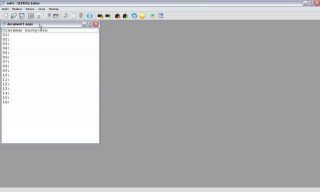
Теперь внесём основные настройки, которые будут использоваться для работы пульта в целом, вне зависимости от выбранной модели. Для этого дважды щёлкните на строку «Основные настройки» и перед вами откроется окно основных настроек. В разделе «Настройки» можно указать имя владельца, режим бипов, т.е. как будет пищать динамик и т.п. Мои настройки приведены на скриншоте ниже.
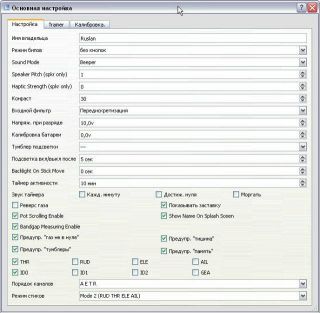
Поясню некоторые моменты из моих настроек пульта.
В настройке режима бипов я указал «без кнопок». Это обеспечит обычную звуковую сигнализацию, но пищать на нажатие кнопок пульт не будет (я даже передать не могу то, как меня достал в стоковой прошивке писк бипера на нажатие кнопок). Контрастность экрана я выставил на 30 единиц, что вполне для меня достаточно. В пункте “Входной фильтр” выставил значение “Передискретизация”. При этом значении используются дополнительное преобразование для увеличения разрешения до 2048. Обработка сигналов при этом методе происходит чуть-чуть медленнее, чем при выборе значения “Одиночный”. Т.к. у меня в пульте подсветка доработана под управление с помощью прошивки, то я выставил время подсветки на 5 секунд (хотя подумываю увеличить его до 10 секунд). Так же я настроил пульт таким образом, что бы при включении он выдавал на экране предупреждение, если тумблер «Hold» выключен (в положении от себя), а трёхпозиционный выключатель находится не в позиции «Normal». Для этого я поставил галочки в пунктах «THR» и «ID0», т.е. указал какие переключатели должны быть включены при включении пульта. В качестве последовательности каналов я выбрал AETR, т.е. Aileron, Elevator, Throttle, Rudder (первый канал CH01 – Aileron, второй CH02 – Elevator, третий CH03 – Throttle, четвёртый CH04 – Rudder). В качестве режима стиков я указал Mode 2 (Throttle и Rudder на левом стике, а Aileron и Elevator – на правом).
Вроде, с основными настройками закончили. Теперь нажмём на крестик, что бы закрыть это окно, и перейдём непосредственно к настройкам модели. Для этого, как обычно, дважды щёлкнем на строке «01:». И вот перед нами открылось окно редактирования модели 1.
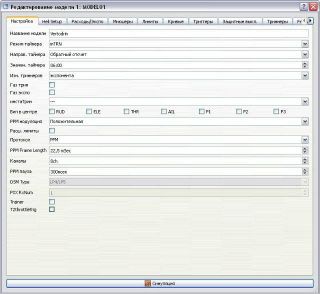
Опять же, буду исходить из своих настроек. Название модели можно вводить только латинскими буквами. Я назвал новую модель незатейливо – Vertodrin. В качестве тумблера, который запускает таймер, я выбрал кратковременное включение тренерского переключателя (нижний справа). Для этого указал в пункте «Режим таймера» «mTRN» (более подробно про режим таймера почитайте в инструкции – там нет ничего сложного). Для таймера я указал время в 5 минут и указал в пункте «Направление таймера» обратный отсчёт для того, что бы таймер, соответственно, считал в обратную сторону, т.к. мне так привычнее. В пункте «Изм. триммеров» я указал значение «экспонента», что позволит триммерам обеспечить изменение значения на небольшую величину у самого центра, а по мере удаления от центра к «краям» величина изменения будет экспоненциально возрастать. Более подробно про это написано в инструкции к er9x.
Теперь перейдём на вкладку «Templates», что бы загрузить вертолётные предустановки. Вы, конечно, можете внести все настройки и сами, но если есть предустановки, то грех ими не воспользоваться. Так что, давайте дважды щёлкнем левой кнопкой на строке «Heli Setup».
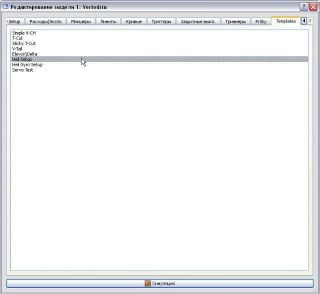
На вопросы по применению шаблона «Heli Setup», очистке микшеров и кривых ответим утвердительно. После этого перейдём на вкладку «Heli Setup».
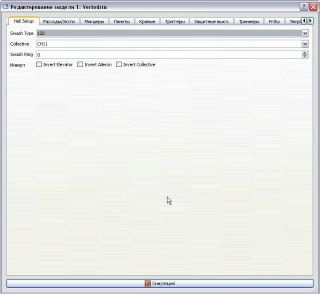
На этой вкладке в пункте «Swash type» должно быть указано 120, что соответствует 120 градусному CCPM. А в качестве источника кривых для коллективного шага должен использоваться 11 канал (можно указать любой другой, но по умолчанию настройки завязаны на 11 канал).
Теперь перейдём на вкладку «Расходы/Экспо» и выставим экспоненты и расходы для руддера, элеронов и элеватора так, как указано на картинке ниже.
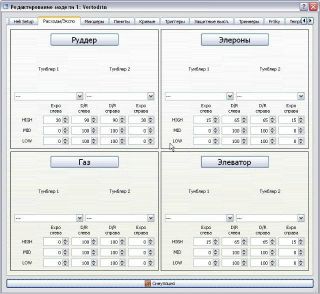
При такой настройке (когда не указаны тумблеры) эти экспоненты и двойные расходы будут постоянно включены.
А если выставить такие настройки, как на следующем рисунке, то при включении тумблера руддера экспоненты будут равны 0, а двойные расходы будут равны 100. При выключенном же тумблере руддера экспонента будет равна 38, а двойные расходы 90. То же касается элерона и элеватора, только там всё завязано на тумблер элеронов и используются свои значения для экспонент и двойных расходов.
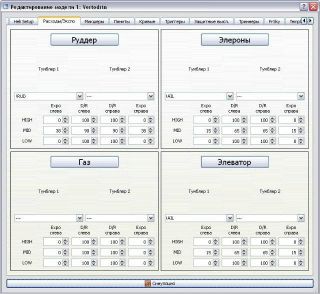
Такое поведение двойных расходов связано с тем, что первый переключатель производит изменения между высокими и средними расходами/экспонентами (при выполнении условия положения выключателя, указанного в поле «тумблер 1»). Если мы выставим в качестве тумблера условие RUD (переключатель включен – щёлкнут в нашу сторону), то это будет означать, что при выполнении этого условия (а именно - включении тумблера RUD), будут использоваться значения из полей «Mid», а при выключении – из полей «High». Но если мы выставим в качестве тумблера условие !RUD (переключатель выключен – отщёлкнут от нас), то это будет означать, что значение из полей «Mid» будут использоваться при выполнении этого условия (а именно - выключении тумблера RUD), в то время, как при выключении тумблера, будут использоваться из полей «High».
С экспонентами и двойными расходами разобрались. Теперь перейдём к одному из самых заумных меню - микшерам.
Изначально у нас окно микшеров выглядит так:
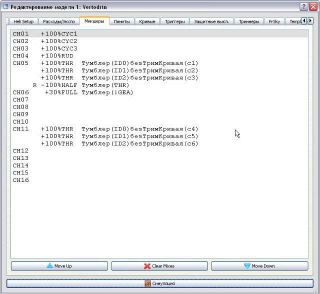
Согласен, написано много, страшно и непонятно. В общем, на первый взгляд полный мрак, ну, собственно, на второй и на третий тоже. Но давайте попробуем разобраться со всей этой писаниной. Но для начала кое-что подредактируем. Я напоминаю вам, что у нас сервы подключены к приёмнику следующим образом: передняя левая серва (Aileron) подключена к CH01, передняя правая (Pitch) – к CH06, а задняя (Elevator) – к CH02. Так же я надеюсь, что вы не забыли выставленную последовательность каналов – AETR. В связи с этим, используя кнопки «Move Up» и «Move Down», приведём окно к такому виду:
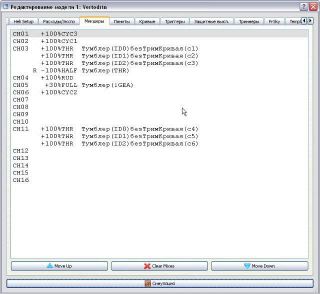
Хочу заметить, что порядок выполнения микшеров для одного канала идёт сверху вниз, т.е. первым выполняется самый верхний микшер для этого канала, а потом последовательно те, что расположены ниже. Например, для CH11 первым будет выполнен микшер «+100%THR Тумблер (ID0) безТримКривая (c4)», затем «+100%THR Тумблер (ID1) безТримКривая (c5)» и лишь потом «+100%THR Тумблер (ID2) безТримКривая (c6)».
Теперь попытаемся разобраться с тем, что у нас написано.
Итак, начнём с записи «CH01 +100%CYC3». Эта запись означает, что в первый канал (CH01) в полном объёме будут переданы данные от источника - микшера 3 (CYC3) с учётом значения триммера для этого источника (CYC3).При этом не будет инверсии знака передающегося значения, т.е. значение «70» будет передано как «70», а значение «-70» как «-70». Если в этом микшере поставить -100%, то будет произведена инверсия знака для передаваемого значения, т.е. значение «70» будет передано как «-70», а значение «-70» как «70». Щёлкните дважды левой кнопкой мышки по этой строке, и перед вами откроется окно редактирования микшера, о котором я упоминал выше. В нем, соответственно, можно вносить изменения в редактируемый микшер.
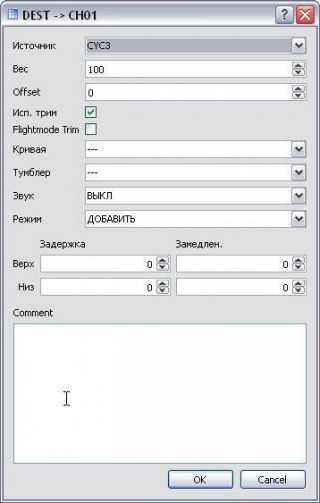
В этом окне мы видим, что для данного микшера в качестве источника данных выступает CYC3. Вес (что это такое указано в инструкции к er9x) равен 100 и при передаче данных будут учитываться значения триммера для источника CYC3. Ни тумблер, ни кривая в данном микшере не используются. Так же нет звукового оповещения при активации микшера. В канал значения микшера будут передаваться путём добавления к предыдущим значениям. Об этом тоже написано в инструкции, так что не ленитесь – прочтите её. Замедления и задержки тоже не используются в данном микшере. Более подробно про настройки в этом окне можно почитать в русской инструкции к er9x. Здесь я лишь упомяну про то, что означают разные значения, которые можно выбрать в поле «кривая»:
x>0 – пропускаются только положительные значения от источника (больше нуля), иначе значение на выходе равно нулю.
x<0 – то же самое, но для отрицательных значений.
|x| – значение передаётся как абсолютная величина. При этом не учитывается знак перед числом. Например, абсолютные значения для x= «-10» и x= «+10» будут одинаковы и равны 10.
f>0 – если значение источника положительное, то выходное значение равно “+вес”, иначе равно нулю.
f<0 – если значение источника отрицательное, то выходное значение равно “–вес”, иначе равно нулю.
|f| – выходное значение равно “+вес” или “–вес” в зависимости от знака источника.
c1..c16 – кастомные кривые (собственные или пользовательские кривые). Они определяются в экране кривых (Curves 7/10).
Так же, я хочу привести цитату из инструкции, касающуюся CYC1, CYC2 и CYC3:
<div > <div > <div > <div > CYC1, CYC2, CYC3 – 3 выхода микшеров для тарелки перекоса вертолёта. Как только микширование тарелки включено (меню Heli Setup 3/10), они становятся активными и содержат результат микшеров тарелки. Вообще CYC1 удерживает носовую или кормовую часть, а другие два необходимы для наклонов. Теперь коснёмся строки «CH03 +100%THR Тумблер (ID0) безТримКривая(C1)». Вы спросите – «Что же означает эта запись?». Я вам отвечу - эта запись означает, что в третий канал (CH03) в полном объёме и без инверсии знака передающегося значения будут переданы данные от источника, положения ручки газа (THR), без учёта значения триммера для этого источника (THR). При этом, если трёх позиционный тумблер будет в положении Normal (ID0), то в третий канал (CH03) будут передаваться данные с учётом кривой C1. Тут так же нет звукового оповещения при активации микшера. В канал значения микшера будут передаваться путём добавления к предыдущим значениям.
И вот как выглядит окно редактирования для этого микшера:
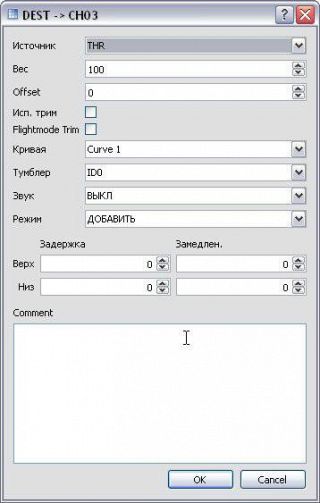
Теперь обратим свой взор на строку «R -100%HALF Тумблер (THR)». Эта запись означает, что при включённом тумблере «Hold» (THR) в третий канал (CH03) будет передано значение равное «-100» вне зависимости от того, какое значение было в этом канале до включения тумблера. А при выключенном тумблере этот Микшер ничего заменять не будет. Это связано с тем, что если выбран источник «HALF» (в старых версиях прошивки он называется «MAX»), то выход или будет равен нулю, или значению “веса”. Этим управляет переключатель. Если выход равен нулю, то микшер не вносит изменений в микшируемый канал (в нашем случае в CH03).
Вот окно редактирования этого микшера:
Ну и рассмотрим последнюю интересную строку в закладке «Микшеры» - «CH05 +30%FULL Тумблер (!GEA)». Эта запись означает, что при выключенном тумблере переключения режима работы гироскопа (!GEA) в пятый канал (CH05) будет передано значение «30» путём прибавления «+30» к исходному значению в этом канале. А при включённом тумблере переключения режима работы гироскопов (GEA) в пятый канал (CH05) будет передано значение «-30» путём прибавления к исходному значению «- 30» в этом канале. Хочу обратить внимание, что исходное значение в пятом канале равно нулю «0».В связи с этим, при выключенном тумблере (!RUD) значение в пятом канале будет равно 0 + «+30» = +30. Соответственно, при включенном тумблере (RUD) значение в пятом канале будет равно 0 + «-30» = -30. Это связано с тем, что в нашем микшере в качестве условия (тумблера) выбрано выключенное состояние переключателя режима работы гироскопа (!GEA). А, исходя из инструкции к er9x, если в качестве источника выбран «FULL», то при соблюдении условия (т.е. в нашем варианте, когда тумблер выключен) выход будет равен «+ вес», и «- вес», если условие не соблюдается.
Ну и вот окно редактирования этого микшера:
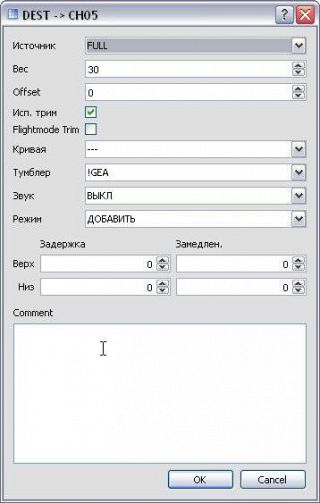
В качестве небольшой тренировки, давайте создадим микшер кривой шага для режима «Hold». Для этого, у 11-го канала (CH11) выделим строку «+100%THR Тумблер (ID2) безТримКривая (c6)» и нажмём на неё правой кнопкой мыши. В появившемся меню выберем «Добавить».
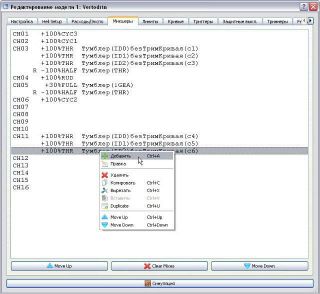
Перед нами откроется окно редактирования нового микшера. В этом окне введём следующие данные:
1) В качестве источника укажем «THR»;
2) Значения полей вес и offset оставим без изменения;
3) Снимем галочку с пункта «Исп. трим.»;
4) В качестве кривой укажем «Curve 6»;
5) В поле «Тумблер» выберем «THR» (тумблер «Hold»).
Остальные значения оставим без изменения и нажмём кнопку «Ок».
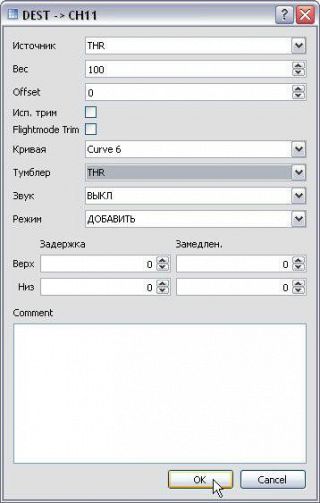
У нас получился новый микшер для кривой шага для режима «Hold». А выглядит он так:
«+100%THR Тумблер (THR) безТримКривая (c6)»
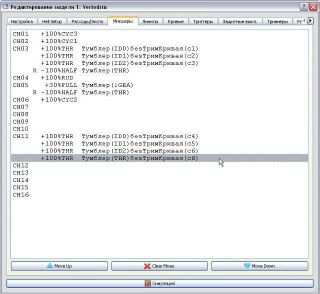
В соответствии с созданным микшером, при включении режима «Hold», в качестве кривой шага будет использования Кривая 6 (Curve 6). Но вы можете создать отдельную кривую для режима «Hold» и указать её в соответствующем миксе.
Кстати, ещё одна полезная информация, которой со мной поделился Алексей Светушков (targetorsk) - уменьшить механически возможные углы на голове можно изменив значения веса при настройке микшеров на CH11. В качестве примера приведу цитату Алексея:
Вчера сделал так:
CH11 +65%THR Тумблер(id0) безТримКривая (c4)
+65%THR Тумблер(id1) безТримКривая (c5)
+80%THR Тумблер(id2) безТримКривая (c6)
Это уменьшило механически возможные углы на голове с +-15 до +-9,5 гр.в нормал и идле1 и около 11 градусов в айдл2 Поведение вертолета было вполне адекватным. От себя также добавлю, что изменение веса (его уменьшение или увеличение) в микшерах, использующих CYC1, CYC2 и CYC3, будет влиять на циклический шаг (он, соответственно, будет уменьшаться или увеличиваться). Однако замечу, что величина веса должна быть одинаково для всех трёх микшеров, использующих CYC1-CYC3. Например 80%CYC1, 80%CYC2 и 80%CYC3, или 75%CYC1, 75%CYC2 и 75%CYC3. В противном случае есть большой шанс получить очень нестабильный, по поведению, вертолёт.
На этом я заканчиваю первую часть. Во второй части вы узнаете, как настроить лимиты и кривые, что такое триггеры и как их использовать. А в конце второй части вам будет рассказано о том, как можно хитро настроить снятие режима «Hold».
Счастлив тот кто не врёт, кто придуманным живёт
Отредактировано CAMELION (Июль 3, 2013 07:42:59)
Офлайн
#6 Июль 3, 2013 07:42:06
- CAMELION
-

-

- Юрий
- Из: Планета земля
- Зарегистрирован: 2011-10-12
- Сообщения: 5859
- Репутация:
 12
12 
- Профиль Отправить e-mail
Бюджетная аппаратура управления Turnigy 9X 9Ch 2.4Ghz Transmitter w/ Module & 8ch Receiver (Mode 2) (v2 Firmware)
Ruslan Kerget, Minsk
er9x
Часть вторая
Последней закладкой, которую мы рассмотрели в первой части, была закладка «Микшеры». Теперь перейдём на закладку «Лимиты» и внесём в ней некоторые изменения. А точнее инвертируем CH1, CH2 и CH6 в соответствии с настройками микшеров (дабы у нас сервы двигались в правильном направлении). На всякий случай приведу скриншот этой закладки:
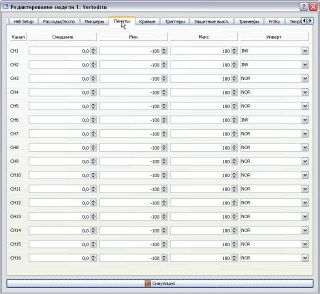
Теперь перейдём на закладку «Кривые». В ней сейчас настроены пять кривых:
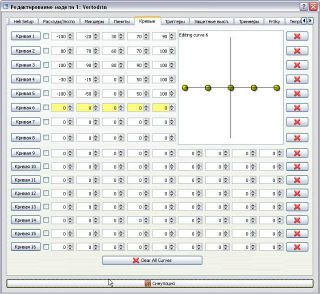
Нам нужно настроить шестую кривую так же, как настроена пятая.
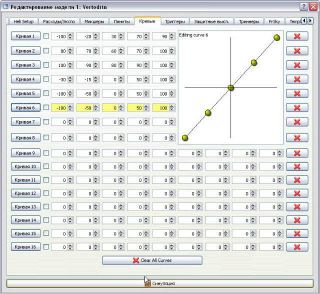
Хочу обратить ваше внимание на то, что кривые с первой по третью – это кривые газа для режимов ID0, ID1 и ID2. Именно они указаны в качестве кривых для микшеров в третьем канале CH3 (канал газа). А кривые с четвёртой по шестую – это кривые шага (угла наклона лопастей) для режимов ID0, ID1 и ID2. Именно они указаны в качестве кривых для микшеров в одиннадцатом канале CH11 (канал шага, исходя из настроек на вкладке «Heli Setup»). Оговорюсь, что это приблизительные кривые шага. И более точную настройку кривых вы будете производить уже с помощью пульта и угломера.
Закладка «Триггеры» не менее интересна и полезна, чем закладка «Микшеры». Попробуем с ней разобраться. Как выглядит эта закладка, показана на скриншоте ниже:
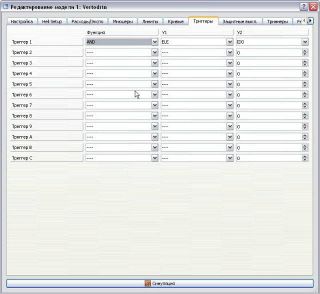
Суть настроек в этой закладке такова, что триггеры (кастомные выключатели) включаются при выполнении указанных условий. Например, Триггер 1 включится только тогда, когда будет включён тумблер элеватора и при этом трёх позиционный выключатель будет в положении «Normal» (ID0) (см. скриншот выше). Если хотя бы одно из этих условий не будет выполнено, то Триггер 1 не включится. Так что для включения триггера, вы выбираете два значения (V1 и V2). Затем в графе «Функция» указываете условие для этих значений, при выполнении которого и должен включаться триггер.
Вот пояснения вариантов функций, при выполнении которых произойдёт включение кастомного выключателя (триггера):
v>offset – Значение источника (v1) больше значения смещения (offset), указанного в v2 (имеется в виду точное числовое значение, а не сравнение с другим источником, о чём будет сказано ниже).
v<offset – Значение источника (v1) меньше значения смещения (offset), указанного в v2 (имеется в виду точное числовое значение, а не сравнение с другим источником, о чём будет сказано ниже).
|v|>offset – Абсолютное значение источника (v1) больше значения смещения (offset), указанного в v2 (имеется в виду точное числовое значение, а не сравнение с другим источником). Например, абсолютные значения для v1= «-10» и v1= «+10» будут одинаковы и равны 10. Т.е. тут не учитывается знак перед числом.
|v|<offset – Абсолютное значение источника (v1) меньше значения смещения (offset), указанного в v2 (имеется в виду точное числовое значение, а не сравнение с другим источником). Например, абсолютные значения для v1= «-10» и v1= «+10» будут одинаковы и равны 10. Т.е. тут не учитывается знак перед числом.
AND – Логическое «И». Используется для выключателей (как физических так и логических) и включает триггер, когда полностью выполняется условия, выбранные в V1 и V2. Например, v1=RUD, а v2=AIL. При таком условии триггер включится только тогда, когда будут одновременно включены тумблер Rudder'а и Aileron’а. Если хоть один из этих тумблеров будет выключен, то триггер не включится.
OR – Логическое «ИЛИ». Используется для выключателей (как физических так и логических) и включает триггер, когда хоть частично выполняется условия, выбранные в V1 и V2. Например, v1=RUD, а v2=AIL. При таком условии триггер включится если хотя бы один из выключателей (Rudder или Aileron) будет включён. Если ни один из выключателей не будет включён, то триггер не включится.
XOR – Логическое «Исключающее ИЛИ». Используется для выключателей (как физических так и логических) и включает триггер, когда один из выключателей включён, а второй выключен.. Например, v1=RUD, а v2=AIL. При таком условии триггер включится если будет включён Rudder и выключен Aileron или наоборот – включён Aileron и выключен Rudder. Если ни один из выключателей не будет включён или будут включены оба выключателя, то триггер не включится.
v1==v2 – Равно. Если значение v1 будет равно значению v2, то триггер включится. Если нет, то триггер не включится.
v1!=v2 – Не равно. Если значение v1 будет не равно значению v2, то триггер включится. Если равно, то триггер не включится.
v1>v2 – Больше. Если значение v1 будет больше значения v2, то триггер включится. Если нет, то триггер не включится.
v1<v2 – Меньше. Если значение v1 будет меньше значения v2, то триггер включится. Если нет, то триггер не включится.
v1>=v2 – Больше или равно. Если значение v1 будет больше или равно значению v2, то триггер включится. Если нет, то триггер не включится.
v1<=v2 – Меньше или равно. Если значение v1 будет меньше или равно значения v2, то триггер включится. Если нет, то триггер не включится.
Хочу заметить, что включение или выключение триггеров, при соблюдении прописанных в них условиях, идёт в порядке возрастания, т.е. первым включается или выключается самый верхний «Триггер 1», потом «Триггер 2» и т.д.
А сейчас перейдём к закладке «Защитные выключатели». Тут нам надо выставить настройки для CH3 так, как показано на рисунке ниже. В качестве выключателя указать THR (тумблер Hold), а в качестве значения указать -105. Т.е. при включении тумблера Hold у нас будет выключаться двигатель, т.к. при этом положении выключателя любое значение для канала CH3 будет заменено на «-105», что заведомо ниже значения -100 (то значение, которое принимает канал CH3 при максимальном отклонении стика газа вниз). Можно присвоить в качестве значения и «-125», что позволит учитывать возможность увеличения лимитов канала CH3 до -125. Так, скорее всего, будет правильнее.
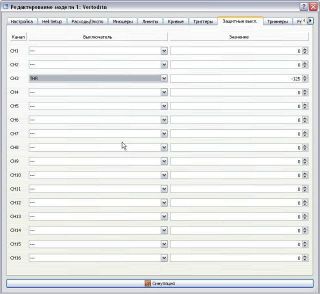
Данные на закладке «Триммеры» мы изменять не будем, т.к. если возникнет необходимость, то это стоит делать уже непосредственно на пульте.
Ну что, вот мы, вроде как, и настроили новую модель в прошивке er9x.
Я так же надеюсь, что вы разобрались с настройкой микшеров и триггеров (кастомных выключателей). По этому, в качестве закрепления пройденного материала и в качестве своеобразного теста, я предлагаю вам настроить отключение режима «Hold» только при условии нахождении стика газа в самом низу и положении трёх позиционного переключателя полётных режимов в положении Normal (ID0).
Для начала оговорим условие снятия режима «Hold», на основании которого и будем программировать пульт.
Итак, основное условие снятия режима «Hold» - это, как я сказал ранее, нахождение стика газа в самом низу и положении трёх позиционного переключателя полётных режимов в положении Normal (ID0). Если хоть одно из этих условий не выполняется, то режим «Hold» не снимается вне зависимости от того, включён или выключен тумблер «Hold» на аппаратуре. Отсюда следует, что нам надо использовать как минимум один триггер (им будет Триггер А). Кроме того, в качестве функции в этом триггере должно быть условие «AND». В качестве первого параметра (V1) для этого условия мы будем использовать включённое состояние очередного триггера (Триггер В), а в качестве второго параметра (V2) – положение трёх позиционного переключателя в режиме ID0.
Вы спросите - почему в качестве одного из параметров надо использовать второй триггер? Я вам отвечу – по тому, что, к сожалению, в триггере нельзя указать сразу два условия. А нам ведь надо быть уверенными не только в том, что трёх позиционный переключатель находится в режиме ID0, но и в том, что стик газа находится в нуле – а это и есть очередное дополнительное условие. Итак, получается, что во втором триггере (Триггер В) будет проверяться правильность положения стика газа. Для этого в качестве функции этого триггера выберем «v<ofs», а в качестве первого параметра (V1) выберем положение стика газа (THR). В качестве значения для V2 укажем «-99». Вот теперь можно сказать, что всё почти готово. Но я опять же оговорюсь – почти готово. Не хватает самой малости – некоего флажка-индикатора, который говорил бы о том, что происходит с тумблером «Hold» и триггером «SWA» - какой из них включён, а какой нет.
В качестве флажка будет неиспользуемый 14-й канал (CH14). Для этого на закладке «Микшеры» в CH14 пропишем три микшера. Первый – «+100% CH14». Второй – «R -100%HALF Тумблер (SWA)». Третий – «+100%HALF Тумблер (THR)». Как же работает этот «флажок»? А всё просто:
1) Сначала стартовому значению канала 14 (CH14) присваивается текущее значение канала. Это нужно потому, что когда тумблер «Hold» выключается, то перестаёт действовать микшер «R -100%HALF Тумблер (THR)» и, следовательно, величина CH14 возвращается к своему стартовому значению – той величине, что была до активации этого микшера. А после выполнения микшера «+100% CH14» происходит замена стартового значения на текущее значение канала.
2) При включении триггера «SWA» происходит подмена значения в канале CH14 на «-100».
3) При включении тумблера «Hold» происходит подмена значения в канале CH14 на «+100».
Т.е., исходя из указанной выше последовательности, значение канала CH14 может быть равно «-100», что говорит о том, что включён триггет «SWA», или может быть равно «+100», что говорит о включённом тумблере «Hold». И, как следствие, мы получили нужный нам флажок-индикатор, который говорит нам о том, что происходит с тумблером «Hold» и триггером «SWA» - какой из них включён, а какой нет.
Теперь используем этот флажок в третьем триггере (Триггер С). Для этого в качестве функции используем «v>ofs», а в качестве первого параметра (V1) выберем CH14. В качестве значения для V2 укажем «0».
Исходя из логики работы всего выше написанного, добавим на вкладке «Микшеры» новый микшер для CH3, который будет использовать триггер «SWC». Вот этот микшер «R -100%HALF Тумблер (SWC)». И этот микшер должен располагаться ниже микшера «R -100%HALF Тумблер (THR)».
В результате всех действий вкладка «Микшеры» должна иметь такой вид:
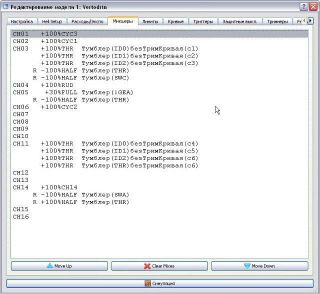
А вкладка «Триггеры» должна выглядеть так:
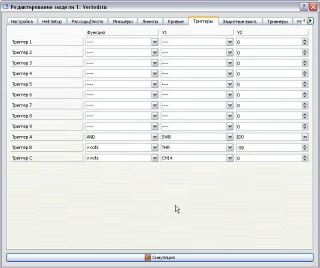
Нажав на кнопку «Симуляция», вы можете запустить симулятор и проверить то, как будут вести себя каналы, с учётом сделанных вами настроек.
Вам не обязательно пользоваться симулятором, но он может сэкономить определённое количество времени на тестировании сделанных настроек без их предварительной записи в пульт. Так же он позволит вам найти ошибки в ваших настройках, если таковые есть. Ниже я постараюсь привести пример по применению симулятора.
А для этого, давайте вернёмся немного назад и вспомним о том, что при создании микшеров для 1-го, 2-го и 6-го каналов мы, в свою очередь, использовали микшеры для тарелки автомата перекоса – CYC1, CYC2 и CYC3. Сейчас постараемся разобраться - что это за микшеры. CYC1, CYC2, CYC3 – 3 выхода микшеров для тарелки перекоса вертолёта. Как только микширование тарелки включено (меню Heli Setup), они становятся активными и содержат результат микшеров тарелки. CYC1 отвечает за наклон вертолета вперед\назад. В связи с этим, в нашем варианте расположения серв, он микшируется на канал задней сервы (CH2). Соответственно, CYC2 и CYC3 отвечают за наклон вертолета влево\вправо. Один из них должен микшироваться на канал передней левой сервы (CH1), а второй - на канал передней правой сервы (CH6). Какой и куда – как раз и поможет разобраться симулятор. Запустите его, нажав соответствующую кнопку. Теперь внимательно посмотрите на окно симулятора. На приведённом рисунке я отметил все элементы этого окна, а в тексте ниже пояснил их назначение.
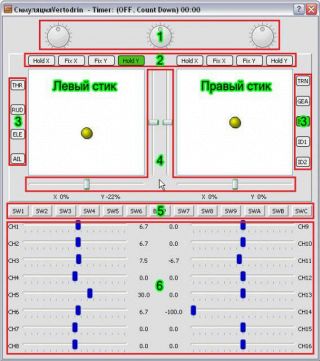
Где:
1 – Крутилки, 3 штуки.
2 – Кнопки для автоматической фиксации и центровки по осям X и Y для каждого стика отдельно.
3 – Тумблеры:
THR – режима «Hold».
RUD - двойных расходов по руддеру.
ELE – двойные расходы по элеватору.
ALE – двойные расходы по элерону.
TRN – тумблер тренерского режима.
GEA – тумблер переключения режима работы гироскопа.
4 – Триммеры.
5 – Индикация состояния кастомных выключателей или триггеров (если триггер активен, то он подсвечивается зелёным цветом) и индикация срабатывания бипера (когда бипер срабатывает, то он подсвечивается зелёным цветом).
6 – Индикация изменений в каналах и их цифровые значения.
В качестве стиков выступают два жёлтых шарика, которые можно передвигать. Для этого надо навести на них курсор и, нажав и удерживая левую кнопку мыши, двигать курсором. Двигая их курсором, вы увидите изменения в соответствующих каналах. Для каналов CH1 (передняя левая серва), CH2 (задняя серва) и CH6 (передняя правая серва) отрицательные значения соответствуют движению качалки сервы вниз, а положительные - движению качалки сервы вверх. Переместите правый стик до упора вверх. При этом, у канала CH2 должно быть положительные значения, а у каналов CH1 и CH6 – отрицательные (величины этих значений зависят от сделанных вами настроек для данной модели).
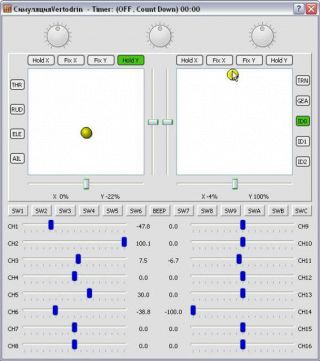
Опустите правый стик до упора вниз - у CH2 должны быть отрицательные значения, а у CH1 и CH6 должны быть положительные.
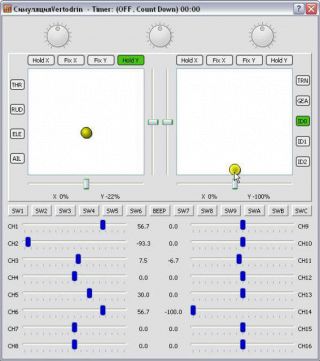
Если в каком-то канале значения отличаются от указанных (имеется в виду знак «+» или «-» перед числом) - реверсируйте нужный канал в меню «Лимиты», дабы привести изменения в каналах к нужному виду.
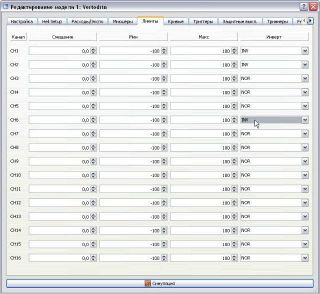
Обращаю ваше внимание на то, что после любого внесения изменений в настройки модели нужно перезапускать симулятор, что бы он начал учитывать внесённые изменения.
Теперь, когда каналы, при движении правого стика вверх и вниз, изменяются правильно, отклоните правый стик влево.
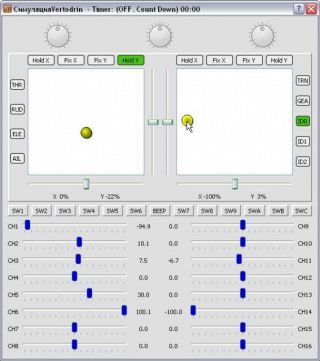
У канала CH1 должно быть отрицательное значение, а у CH06 - положительное. Т.е. левая серва должна опускать качалку, а правая – поднимать. Если это не так, то поменяйте местами источники для каналов CH1 и CH6. Ну и пример по поводу такой замены – куда уж без него.
Итак, если для канала CH1 в качестве источника был выбран CYC2, а для CH6 - CYC3, то для замены их местами вам надо закрыть симулятор. Затем надо зайти на вкладку «Микшеры», и дважды щёлкнуть левой кнопкой мыши по строке CH01 +100%CYC2. В открывшемся окне редактирования микшера нужно внести изменение – в качестве источника выбрать CYC3 и нажать «Ок». Затем, вам надо дважды щёлкнуть левой кнопкой мыши по строке CH02 +100%CYC3. И, так же как и в предыдущем шаге, внести изменение в открывшемся окне редактирования микшера. Только на этот раз, в качестве источника, надо выбрать CYC2 и нажать «Ок». После замены должно получиться следующее – для CH1 источником станет CYC3, а для CH6 - CYC2.
Опять же, не забудьте после внесения изменений перезапустить симулятор для проверки правильности этих изменений.
Вот теперь всё.
Удачи вам в освоении прошивки er9x.
Счастлив тот кто не врёт, кто придуманным живёт
er9x
Часть вторая
Последней закладкой, которую мы рассмотрели в первой части, была закладка «Микшеры». Теперь перейдём на закладку «Лимиты» и внесём в ней некоторые изменения. А точнее инвертируем CH1, CH2 и CH6 в соответствии с настройками микшеров (дабы у нас сервы двигались в правильном направлении). На всякий случай приведу скриншот этой закладки:
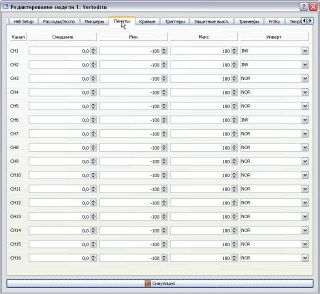
Теперь перейдём на закладку «Кривые». В ней сейчас настроены пять кривых:
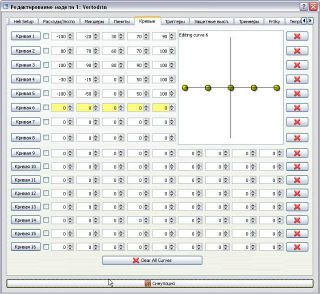
Нам нужно настроить шестую кривую так же, как настроена пятая.
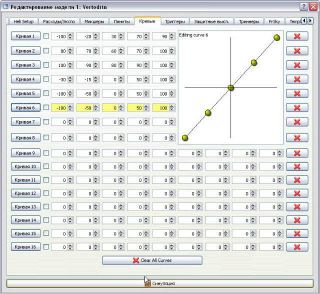
Хочу обратить ваше внимание на то, что кривые с первой по третью – это кривые газа для режимов ID0, ID1 и ID2. Именно они указаны в качестве кривых для микшеров в третьем канале CH3 (канал газа). А кривые с четвёртой по шестую – это кривые шага (угла наклона лопастей) для режимов ID0, ID1 и ID2. Именно они указаны в качестве кривых для микшеров в одиннадцатом канале CH11 (канал шага, исходя из настроек на вкладке «Heli Setup»). Оговорюсь, что это приблизительные кривые шага. И более точную настройку кривых вы будете производить уже с помощью пульта и угломера.
Закладка «Триггеры» не менее интересна и полезна, чем закладка «Микшеры». Попробуем с ней разобраться. Как выглядит эта закладка, показана на скриншоте ниже:
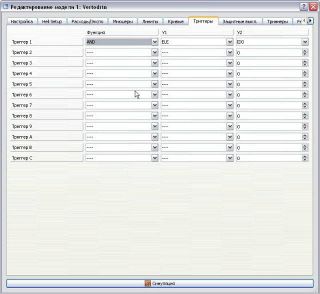
Суть настроек в этой закладке такова, что триггеры (кастомные выключатели) включаются при выполнении указанных условий. Например, Триггер 1 включится только тогда, когда будет включён тумблер элеватора и при этом трёх позиционный выключатель будет в положении «Normal» (ID0) (см. скриншот выше). Если хотя бы одно из этих условий не будет выполнено, то Триггер 1 не включится. Так что для включения триггера, вы выбираете два значения (V1 и V2). Затем в графе «Функция» указываете условие для этих значений, при выполнении которого и должен включаться триггер.
Вот пояснения вариантов функций, при выполнении которых произойдёт включение кастомного выключателя (триггера):
v>offset – Значение источника (v1) больше значения смещения (offset), указанного в v2 (имеется в виду точное числовое значение, а не сравнение с другим источником, о чём будет сказано ниже).
v<offset – Значение источника (v1) меньше значения смещения (offset), указанного в v2 (имеется в виду точное числовое значение, а не сравнение с другим источником, о чём будет сказано ниже).
|v|>offset – Абсолютное значение источника (v1) больше значения смещения (offset), указанного в v2 (имеется в виду точное числовое значение, а не сравнение с другим источником). Например, абсолютные значения для v1= «-10» и v1= «+10» будут одинаковы и равны 10. Т.е. тут не учитывается знак перед числом.
|v|<offset – Абсолютное значение источника (v1) меньше значения смещения (offset), указанного в v2 (имеется в виду точное числовое значение, а не сравнение с другим источником). Например, абсолютные значения для v1= «-10» и v1= «+10» будут одинаковы и равны 10. Т.е. тут не учитывается знак перед числом.
AND – Логическое «И». Используется для выключателей (как физических так и логических) и включает триггер, когда полностью выполняется условия, выбранные в V1 и V2. Например, v1=RUD, а v2=AIL. При таком условии триггер включится только тогда, когда будут одновременно включены тумблер Rudder'а и Aileron’а. Если хоть один из этих тумблеров будет выключен, то триггер не включится.
OR – Логическое «ИЛИ». Используется для выключателей (как физических так и логических) и включает триггер, когда хоть частично выполняется условия, выбранные в V1 и V2. Например, v1=RUD, а v2=AIL. При таком условии триггер включится если хотя бы один из выключателей (Rudder или Aileron) будет включён. Если ни один из выключателей не будет включён, то триггер не включится.
XOR – Логическое «Исключающее ИЛИ». Используется для выключателей (как физических так и логических) и включает триггер, когда один из выключателей включён, а второй выключен.. Например, v1=RUD, а v2=AIL. При таком условии триггер включится если будет включён Rudder и выключен Aileron или наоборот – включён Aileron и выключен Rudder. Если ни один из выключателей не будет включён или будут включены оба выключателя, то триггер не включится.
v1==v2 – Равно. Если значение v1 будет равно значению v2, то триггер включится. Если нет, то триггер не включится.
v1!=v2 – Не равно. Если значение v1 будет не равно значению v2, то триггер включится. Если равно, то триггер не включится.
v1>v2 – Больше. Если значение v1 будет больше значения v2, то триггер включится. Если нет, то триггер не включится.
v1<v2 – Меньше. Если значение v1 будет меньше значения v2, то триггер включится. Если нет, то триггер не включится.
v1>=v2 – Больше или равно. Если значение v1 будет больше или равно значению v2, то триггер включится. Если нет, то триггер не включится.
v1<=v2 – Меньше или равно. Если значение v1 будет меньше или равно значения v2, то триггер включится. Если нет, то триггер не включится.
Хочу заметить, что включение или выключение триггеров, при соблюдении прописанных в них условиях, идёт в порядке возрастания, т.е. первым включается или выключается самый верхний «Триггер 1», потом «Триггер 2» и т.д.
А сейчас перейдём к закладке «Защитные выключатели». Тут нам надо выставить настройки для CH3 так, как показано на рисунке ниже. В качестве выключателя указать THR (тумблер Hold), а в качестве значения указать -105. Т.е. при включении тумблера Hold у нас будет выключаться двигатель, т.к. при этом положении выключателя любое значение для канала CH3 будет заменено на «-105», что заведомо ниже значения -100 (то значение, которое принимает канал CH3 при максимальном отклонении стика газа вниз). Можно присвоить в качестве значения и «-125», что позволит учитывать возможность увеличения лимитов канала CH3 до -125. Так, скорее всего, будет правильнее.
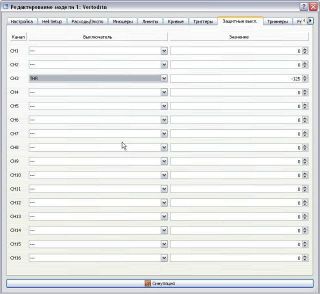
Данные на закладке «Триммеры» мы изменять не будем, т.к. если возникнет необходимость, то это стоит делать уже непосредственно на пульте.
Ну что, вот мы, вроде как, и настроили новую модель в прошивке er9x.
Я так же надеюсь, что вы разобрались с настройкой микшеров и триггеров (кастомных выключателей). По этому, в качестве закрепления пройденного материала и в качестве своеобразного теста, я предлагаю вам настроить отключение режима «Hold» только при условии нахождении стика газа в самом низу и положении трёх позиционного переключателя полётных режимов в положении Normal (ID0).
Для начала оговорим условие снятия режима «Hold», на основании которого и будем программировать пульт.
Итак, основное условие снятия режима «Hold» - это, как я сказал ранее, нахождение стика газа в самом низу и положении трёх позиционного переключателя полётных режимов в положении Normal (ID0). Если хоть одно из этих условий не выполняется, то режим «Hold» не снимается вне зависимости от того, включён или выключен тумблер «Hold» на аппаратуре. Отсюда следует, что нам надо использовать как минимум один триггер (им будет Триггер А). Кроме того, в качестве функции в этом триггере должно быть условие «AND». В качестве первого параметра (V1) для этого условия мы будем использовать включённое состояние очередного триггера (Триггер В), а в качестве второго параметра (V2) – положение трёх позиционного переключателя в режиме ID0.
Вы спросите - почему в качестве одного из параметров надо использовать второй триггер? Я вам отвечу – по тому, что, к сожалению, в триггере нельзя указать сразу два условия. А нам ведь надо быть уверенными не только в том, что трёх позиционный переключатель находится в режиме ID0, но и в том, что стик газа находится в нуле – а это и есть очередное дополнительное условие. Итак, получается, что во втором триггере (Триггер В) будет проверяться правильность положения стика газа. Для этого в качестве функции этого триггера выберем «v<ofs», а в качестве первого параметра (V1) выберем положение стика газа (THR). В качестве значения для V2 укажем «-99». Вот теперь можно сказать, что всё почти готово. Но я опять же оговорюсь – почти готово. Не хватает самой малости – некоего флажка-индикатора, который говорил бы о том, что происходит с тумблером «Hold» и триггером «SWA» - какой из них включён, а какой нет.
В качестве флажка будет неиспользуемый 14-й канал (CH14). Для этого на закладке «Микшеры» в CH14 пропишем три микшера. Первый – «+100% CH14». Второй – «R -100%HALF Тумблер (SWA)». Третий – «+100%HALF Тумблер (THR)». Как же работает этот «флажок»? А всё просто:
1) Сначала стартовому значению канала 14 (CH14) присваивается текущее значение канала. Это нужно потому, что когда тумблер «Hold» выключается, то перестаёт действовать микшер «R -100%HALF Тумблер (THR)» и, следовательно, величина CH14 возвращается к своему стартовому значению – той величине, что была до активации этого микшера. А после выполнения микшера «+100% CH14» происходит замена стартового значения на текущее значение канала.
2) При включении триггера «SWA» происходит подмена значения в канале CH14 на «-100».
3) При включении тумблера «Hold» происходит подмена значения в канале CH14 на «+100».
Т.е., исходя из указанной выше последовательности, значение канала CH14 может быть равно «-100», что говорит о том, что включён триггет «SWA», или может быть равно «+100», что говорит о включённом тумблере «Hold». И, как следствие, мы получили нужный нам флажок-индикатор, который говорит нам о том, что происходит с тумблером «Hold» и триггером «SWA» - какой из них включён, а какой нет.
Теперь используем этот флажок в третьем триггере (Триггер С). Для этого в качестве функции используем «v>ofs», а в качестве первого параметра (V1) выберем CH14. В качестве значения для V2 укажем «0».
Исходя из логики работы всего выше написанного, добавим на вкладке «Микшеры» новый микшер для CH3, который будет использовать триггер «SWC». Вот этот микшер «R -100%HALF Тумблер (SWC)». И этот микшер должен располагаться ниже микшера «R -100%HALF Тумблер (THR)».
В результате всех действий вкладка «Микшеры» должна иметь такой вид:
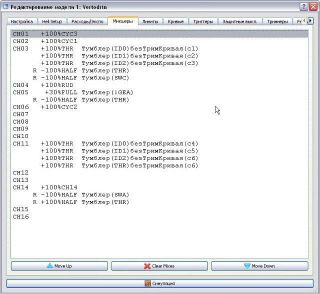
А вкладка «Триггеры» должна выглядеть так:
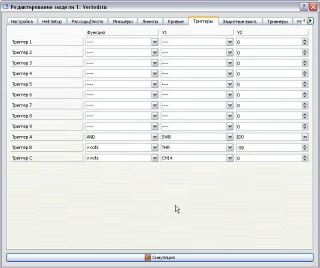
Нажав на кнопку «Симуляция», вы можете запустить симулятор и проверить то, как будут вести себя каналы, с учётом сделанных вами настроек.
Вам не обязательно пользоваться симулятором, но он может сэкономить определённое количество времени на тестировании сделанных настроек без их предварительной записи в пульт. Так же он позволит вам найти ошибки в ваших настройках, если таковые есть. Ниже я постараюсь привести пример по применению симулятора.
А для этого, давайте вернёмся немного назад и вспомним о том, что при создании микшеров для 1-го, 2-го и 6-го каналов мы, в свою очередь, использовали микшеры для тарелки автомата перекоса – CYC1, CYC2 и CYC3. Сейчас постараемся разобраться - что это за микшеры. CYC1, CYC2, CYC3 – 3 выхода микшеров для тарелки перекоса вертолёта. Как только микширование тарелки включено (меню Heli Setup), они становятся активными и содержат результат микшеров тарелки. CYC1 отвечает за наклон вертолета вперед\назад. В связи с этим, в нашем варианте расположения серв, он микшируется на канал задней сервы (CH2). Соответственно, CYC2 и CYC3 отвечают за наклон вертолета влево\вправо. Один из них должен микшироваться на канал передней левой сервы (CH1), а второй - на канал передней правой сервы (CH6). Какой и куда – как раз и поможет разобраться симулятор. Запустите его, нажав соответствующую кнопку. Теперь внимательно посмотрите на окно симулятора. На приведённом рисунке я отметил все элементы этого окна, а в тексте ниже пояснил их назначение.
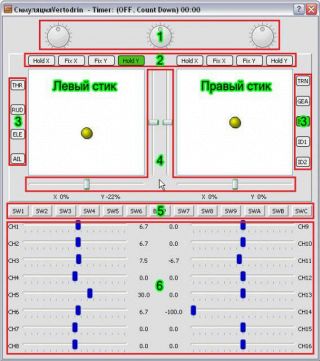
Где:
1 – Крутилки, 3 штуки.
2 – Кнопки для автоматической фиксации и центровки по осям X и Y для каждого стика отдельно.
3 – Тумблеры:
THR – режима «Hold».
RUD - двойных расходов по руддеру.
ELE – двойные расходы по элеватору.
ALE – двойные расходы по элерону.
TRN – тумблер тренерского режима.
GEA – тумблер переключения режима работы гироскопа.
4 – Триммеры.
5 – Индикация состояния кастомных выключателей или триггеров (если триггер активен, то он подсвечивается зелёным цветом) и индикация срабатывания бипера (когда бипер срабатывает, то он подсвечивается зелёным цветом).
6 – Индикация изменений в каналах и их цифровые значения.
В качестве стиков выступают два жёлтых шарика, которые можно передвигать. Для этого надо навести на них курсор и, нажав и удерживая левую кнопку мыши, двигать курсором. Двигая их курсором, вы увидите изменения в соответствующих каналах. Для каналов CH1 (передняя левая серва), CH2 (задняя серва) и CH6 (передняя правая серва) отрицательные значения соответствуют движению качалки сервы вниз, а положительные - движению качалки сервы вверх. Переместите правый стик до упора вверх. При этом, у канала CH2 должно быть положительные значения, а у каналов CH1 и CH6 – отрицательные (величины этих значений зависят от сделанных вами настроек для данной модели).
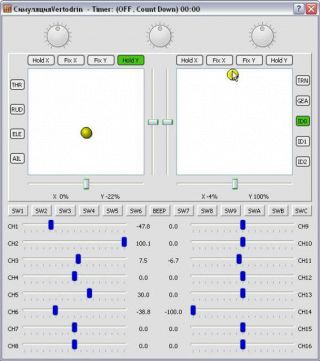
Опустите правый стик до упора вниз - у CH2 должны быть отрицательные значения, а у CH1 и CH6 должны быть положительные.
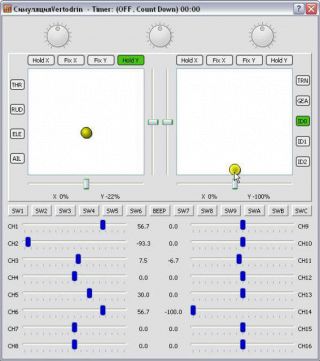
Если в каком-то канале значения отличаются от указанных (имеется в виду знак «+» или «-» перед числом) - реверсируйте нужный канал в меню «Лимиты», дабы привести изменения в каналах к нужному виду.
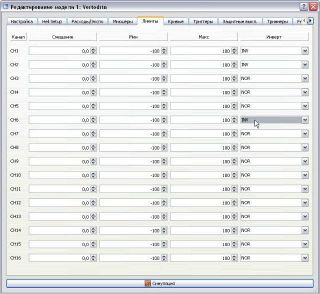
Обращаю ваше внимание на то, что после любого внесения изменений в настройки модели нужно перезапускать симулятор, что бы он начал учитывать внесённые изменения.
Теперь, когда каналы, при движении правого стика вверх и вниз, изменяются правильно, отклоните правый стик влево.
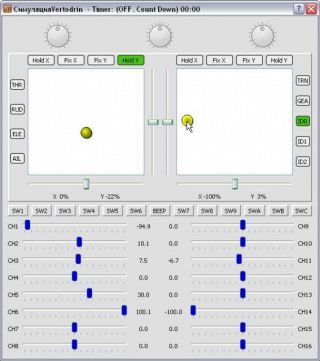
У канала CH1 должно быть отрицательное значение, а у CH06 - положительное. Т.е. левая серва должна опускать качалку, а правая – поднимать. Если это не так, то поменяйте местами источники для каналов CH1 и CH6. Ну и пример по поводу такой замены – куда уж без него.
Итак, если для канала CH1 в качестве источника был выбран CYC2, а для CH6 - CYC3, то для замены их местами вам надо закрыть симулятор. Затем надо зайти на вкладку «Микшеры», и дважды щёлкнуть левой кнопкой мыши по строке CH01 +100%CYC2. В открывшемся окне редактирования микшера нужно внести изменение – в качестве источника выбрать CYC3 и нажать «Ок». Затем, вам надо дважды щёлкнуть левой кнопкой мыши по строке CH02 +100%CYC3. И, так же как и в предыдущем шаге, внести изменение в открывшемся окне редактирования микшера. Только на этот раз, в качестве источника, надо выбрать CYC2 и нажать «Ок». После замены должно получиться следующее – для CH1 источником станет CYC3, а для CH6 - CYC2.
Опять же, не забудьте после внесения изменений перезапустить симулятор для проверки правильности этих изменений.
Вот теперь всё.
Удачи вам в освоении прошивки er9x.
Счастлив тот кто не врёт, кто придуманным живёт
Отредактировано CAMELION (Июль 3, 2013 07:43:35)
Офлайн
#7 Сен. 25, 2013 16:42:11
- slava
-

-

- Зарегистрирован: 2012-05-29
- Сообщения: 357
- Репутация:
 2
2 
- Профиль Отправить e-mail
Бюджетная аппаратура управления Turnigy 9X 9Ch 2.4Ghz Transmitter w/ Module & 8ch Receiver (Mode 2) (v2 Firmware)
CAMELIONя прошился очень доволен.
Кто перепрошился на ER9X отзовись!
Ремонт квартир
Офлайн
#8 Дек. 26, 2015 10:49:35
- mikolka6
-

-

- Николай
- Из: Ставрополь
- Зарегистрирован: 2011-10-17
- Сообщения: 1848
- Репутация:
 58
58 
- Профиль Адрес электронной почты
Бюджетная аппаратура управления Turnigy 9X 9Ch 2.4Ghz Transmitter w/ Module & 8ch Receiver (Mode 2) (v2 Firmware)
Подробная инсрукция под прошу ER9X http://rcsearch.ru/wiki/Принципы_настройки_Turnigy_9X_%28и_ее_клонов%29,_Turnigy_9XR_и_Taranis [rcsearch.ru] налетай ))))
Говорят, что если после третьего желания Золотую Рыбку немного повалять в муке, она легко исполнит еще два.:/
Говорят, что если после третьего желания Золотую Рыбку немного повалять в муке, она легко исполнит еще два.:/
Офлайн
#9 Дек. 26, 2015 14:45:51
- CAMELION
-

-

- Юрий
- Из: Планета земля
- Зарегистрирован: 2011-10-12
- Сообщения: 5859
- Репутация:
 12
12 
- Профиль Отправить e-mail
Бюджетная аппаратура управления Turnigy 9X 9Ch 2.4Ghz Transmitter w/ Module & 8ch Receiver (Mode 2) (v2 Firmware)

Счастлив тот кто не врёт, кто придуманным живёт
Офлайн
Друзья сайта
- www.vipatovo.ru - Ипатовский информационный портал
- www.rc-box.ru - Красноярский форум моделистов.

